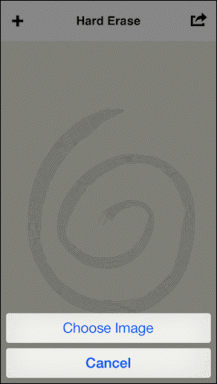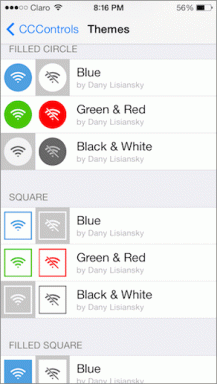6 nejlepších způsobů, jak přizpůsobit úvodní stránku Safari na iPhone
Různé / / November 29, 2021
S iOS 15 přináší Safari změnu rozhraní a funkcí. Někomu to může připadat nafouklé. Stejný zážitek se také přenáší do Safari na iPhone a můžete jej vyladit podle svých představ. Zde je šest nejlepších způsobů, jak přizpůsobit Safari na iPhone.

iOS nyní nabízí uživatelům změnu výchozího prohlížeče na iPhonu. Pokud jste se již přestěhovali ze Safari do Google Chrome nebo Microsoft Edge kvůli nedostatku možností přizpůsobení je čas dát prohlížeči Apple ještě jeden pokus v iOS 15.
Také na Guiding Tech
1. Změnit pozici adresního řádku
iOS 15 přinesl kontroverzní změnu v pozici lišty karet. Apple jej přesunul do spodní části pro lepší dosažitelnost na velkých displejích. A můžete pokračovat v dosahování v horní části prohlížeče. Naštěstí můžete na iPhone přesunout adresní řádek nahoru. Zde je návod, jak změnit pozici adresního řádku v Safari na iPhone.
Krok 1: Otevřete aplikaci Nastavení na iPhone.
Krok 2: Přejděte dolů na Safari.


Krok 3: V nabídce Karty vyberte možnost Jedna karta a přejděte zpět do adresního řádku v horní části.
2. Použít tapetu na pozadí
S macOS Big Sur přidal Apple možnost použít tapetu na Safari na Macu. S iOS 15 společnost představila stejný trik také pro uživatele iPhone. Chcete-li přidat tapetu na pozadí do Safari na iPhone, postupujte podle níže uvedených kroků.
Krok 1: Otevřete úvodní stránku Safari na iPhone
Krok 2: Přejděte dolů a vyberte tlačítko Upravit.


Krok 3: V nabídce Přizpůsobit úvodní stránku povolte přepínač Obrázek na pozadí.
Krok 4: Vyberte jednu z vestavěných tapet Apple nebo klepněte na ikonu + a importujte jednu z úložiště telefonu.
Pokud nejste fanouškem nové barevné změny v Safari, můžete vždy vypnout přepínač Obrázek na pozadí v nabídce Safari Edit.
3. Povolit Sdíleno s vámi
S iOS 15 představil Apple Sdíleno s vámi Funkce, která uživatelům umožňuje kontrolovat sdílené webové odkazy, fotografie, doporučení Apple Music, sdílené odkazy Apple TV z konverzací iMessage na jednom místě.
Všechny sdílené webové odkazy z iMessage na Safari můžete zkontrolovat v jediném prostoru Shared with you. Musíte povolit přepínač a poté uvidíte všechny sdílené webové adresy se jmény kontaktů v prohlížeči Safari.
Krok 1: Otevřete prohlížeč Safari na iPhone a přejděte dolů na tlačítko Upravit.
Krok 2: Povolit přepínač Sdíleno s vámi.


Krok 3: Na domovské stránce Safari se zobrazí položka Sdíleno s vámi.
Klepněte na malé jméno kontaktu a dostanete se do konverzace iMessage.
Také na Guiding Tech
4. Změnit vyhledávač
Apple ve výchozím nastavení používá Google jako výchozí vyhledávač pro Safari. Pokud se vám nelíbí, že Google shromažďuje všechna data, můžete změnit výchozí vyhledávání z Google na Bing, Yahoo nebo DuckDuckGo. Zde je návod.
Krok 1: Otevřete aplikaci Nastavení a přejděte do nabídky Safari.
Krok 2: Vyberte Vyhledávač.


Krok 3: Změňte preferovaný vyhledávač a můžete začít.
Pokud zjistíte, že nový vyhledávač má horší výsledky, můžete vždy použít Google ze stejné nabídky.
5. Povolit karty iCloud
To je užitečné pro ty, kteří přepínají mezi iPhone, iPad a Mac k procházení webů v Safari. Jak název napovídá, karty iCloud synchronizují otevřené karty mezi veškerým hardwarem Apple.
Například můžete otevřít více karet v Safari na Macu a přistupovat k těmto kartám z nabídky iCloud Tabs v Safari na iPhone.
Krok 1: Otevřete Safari na iPhone a přejděte do nabídky Upravit.
Krok 2: Povolte karty iCloud z nabídky Přizpůsobit úvodní stránku.


Vraťte se na úvodní stránku Safari a na domovské obrazovce uvidíte karty z jiných zařízení.
6. Povolit hlášení o ochraně osobních údajů
S iOS 14 Apple představil zprávu o ochraně osobních údajů, aby zjistil, kolika sledovacím prvkům Safari za poslední měsíc zabránil. Zprávu o ochraně osobních údajů si můžete podrobně prohlédnout přímo na úvodní stránce Safari na iPhone.
Otevřete Safari na iPhone a přejděte do nabídky Upravit ve spodní části. Povolte hlášení o ochraně osobních údajů a podrobně si prohlédněte hlášení, abyste viděli, které webové stránky jsou blokovány prohlížečem Safari během aktivity procházení.

Ze stejné nabídky Úpravy můžete kdykoli použít přetažení a změnu polohy karet v prohlížeči Safari.
Také na Guiding Tech
Přizpůsobte si Safari na iPhone
Je dobré vidět, že Apple nabízí několik možností přizpůsobení, aby byl prohlížeč Safari skutečně váš. Pokud jde o nás, většina členů GT používá adresní řádek ve spodní části a v prohlížeči Safari povolí karty Privacy Report a iCloud. Nejsme fanouškem výchozích tapet společnosti Apple.